Comment mettre en place une boutique WooCommerce multilingue ?
Publié: 2021-04-08En janvier 2020, si nous ne considérons pas l'anglais comme la langue la plus utilisée sur Internet, les autres langues occupent un énorme 74% . Cela montre que les internautes du monde entier utilisent leur propre langue lorsqu'ils effectuent des tâches sur Internet. Une autre enquête de 2020 intitulée "Je ne peux pas lire, je n'achèterai pas - B2C" , a révélé que 75 % des participants souhaitent que les informations sur les produits soient affichées dans leur langue maternelle. 72,4% des consommateurs sont encore plus susceptibles d'acheter des produits s'ils sont dans leur langue maternelle. Qu'est-ce que cela signifie pour les entreprises WooCommerce ? La réponse : ils doivent boucler leur ceinture et convertir leurs sites Web en une boutique WooCommerce multilingue !
Tout en faisant appel à n'importe quel public, qu'il soit mondial ou local, il est préférable de leur parler dans leur propre langue . Une boutique WooCommerce multilingue vous aidera avec cette chose exacte. De plus, il est livré avec son propre ensemble d'avantages. Regarde:
Pourquoi devriez-vous envisager une boutique WooCommerce multilingue ?
Voici quelques raisons pour lesquelles vous devriez envisager de créer une boutique WooCommerce multilingue :
1. Élargit votre audience
Avec une boutique WooCommerce multilingue, vous avez l'avantage de mieux communiquer avec votre public. En ajoutant d'autres langues à votre boutique, vous l'ouvrez à un public non anglophone - qui, nous le savons déjà, occupe 74 % des internautes mondiaux.
De plus, ne pensez pas seulement à une boutique WooCommerce multilingue en termes internationaux où vous n'incorporez que des langues étrangères. Les langues nationales ou régionales jouent en particulier un rôle important dans l'augmentation de votre audience, car c'est de là que vous recevrez forcément plus de commandes !
2. Augmentation des taux de conversion
Selon Weglot, si vous vendez vos produits et services dans la langue maternelle de votre client, alors il est 3 fois plus susceptible d'effectuer une transaction en ligne sur votre site ! Étant donné que vos produits seront disponibles dans des langues autres que l'anglais, cela attirera naturellement plus de clients. Imaginez simplement le type de trafic que votre site recevra une fois que vous aurez mis en œuvre ce changement. Une boutique WooCommerce multilingue est destinée à vous aider à augmenter vos ventes.
3. Vous distingue de vos concurrents
Si tout le monde participe à la même course, qu'est-ce qui vous différenciera des autres participants ? Un USP vous aidera sûrement à gagner un avantage sur vos concurrents. Imaginons que l'un de vos USP vende des produits et services dans différentes langues. Avec lui, vous pourrez cibler des clients non seulement de votre pays mais aussi du monde entier. Une plus grande portée signifie automatiquement que vous aurez plus de chances d'étendre votre entreprise à de nouvelles avenues. De plus, cela vous démarquera facilement de vos concurrents.
4. Meilleur référencement
Nous savons déjà que l'optimisation des moteurs de recherche (SEO) ne fonctionne que lorsque vous utilisez des mots clés corrects ciblés sur un public spécifique. Mais que se passe-t-il si votre boutique ne parvient pas à se classer sur les pages de résultats des moteurs de recherche (SERP) malgré l'utilisation des mots-clés ? Oui, cela se produira probablement dans votre magasin où Google n'est pas le moteur de recherche par défaut. Ce qui aurait pu permettre à votre magasin d'atteindre un public plus large l'a arrêté simplement parce que votre magasin est dans une seule langue - l'anglais.
Si vous souhaitez améliorer votre référencement en pouvant vous positionner sur des moteurs de recherche autres que Google, il est temps de rendre votre boutique WooCommerce multilingue. En 2019, même Google a partagé que 20 % de tous les milliards de recherches en ligne ont été effectuées dans les langues locales. Nous ne pouvons qu'imaginer le type de recherches qui sont effectuées dans des langues autres que l'anglais si nous devions examiner d'autres sources. Une fois que vous avez rendu votre boutique multilingue, les clients qui recherchent vos produits et services exacts dans leur langue maternelle seront dirigés vers votre boutique en un rien de temps !
5. Expérience client améliorée
Selon PWC , 73% des consommateurs pensent qu'une bonne expérience est un facteur clé pour influencer leur fidélité à une marque. Lorsque votre magasin propose ses services aux clients dans leur langue maternelle, ils se sentent chez eux. Cela vous aide à faciliter le processus d'achat - de la page du produit à la page de paiement, tout serait adressé au client dans sa langue. Il établit automatiquement la confiance puisque le client est capable de naviguer facilement sur votre site. Le client n'aura pas à réfléchir à deux fois avant d'effectuer un achat et il passera même plus de temps à parcourir vos articles ! Le client ne se sentira plus en insécurité lorsqu'il fera un acte de foi sur un site Web étranger.
Comment configurer ma boutique WooCommerce multilingue ?
Maintenant que vous connaissez les avantages d'une boutique WooCommerce multilingue, il est temps d'en créer une pour votre site. La meilleure façon de configurer votre site WooCommerce multilingue consiste à utiliser un plugin. Sinon, vous pouvez même utiliser des applications de traduction pour votre site. Nous expliquerons comment vous pouvez utiliser un plugin payant, un plugin gratuit puis une application pour configurer votre boutique WooCommerce multilingue. Alors, assurez-vous de le lire jusqu'à la fin. Commençons-
1) Avec WPML – Plugin multilingue WordPress
Le plugin WPML peut vous aider à créer un site de commerce électronique multilingue à part entière à 79 $ . Voici comment l'utiliser :
un. Installez WPML Multilingual CMS (le plugin principal) et ses différents add-ons.
Inscrivez-vous au compte WPML sur leur site Web. Ensuite, installez et activez le plugin WPML. Entrez simplement votre clé de site pour activer votre inscription. Allez dans Plugins > Add New > Commercial Page pour installer les quatre plugins WPML suivants :
- Traduction de chaînes
- Gestion de la traduction
- Traduction de médias
- WooCommerce Multilingue
Cochez-les dans la liste et cliquez sur la case 'Activer après téléchargement' . Cliquez sur le bouton 'Télécharger' et vous aurez terminé.
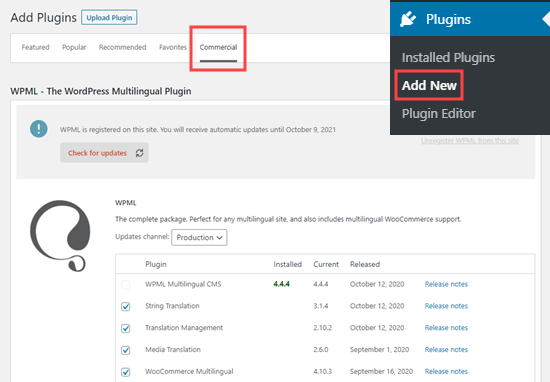
Sous l'administrateur WordPress, allez simplement dans WPML > Langues et configurez votre plugin WPML. Au cours de ce processus, il vous sera demandé de configurer la langue de votre contenu, la langue de traduction, les options de changement de langue, etc. Après avoir terminé l'assistant de configuration du plugin WPML, vous verrez alors l'assistant de configuration du plugin WooCommerce Multilingual. Terminez le processus en choisissant vos paramètres pour les pages de magasin, les options de traduction, l'activation de plusieurs devises et bien plus encore. Une fois que vous avez terminé, vous pouvez fermer la configuration et commencer à utiliser le plugin.
b. Traduire votre contenu tel que les pages, les messages et les types de messages personnalisés avec la gestion de la traduction
Accédez simplement à WPML > Gestion de la traduction > Tableau de bord de la traduction.
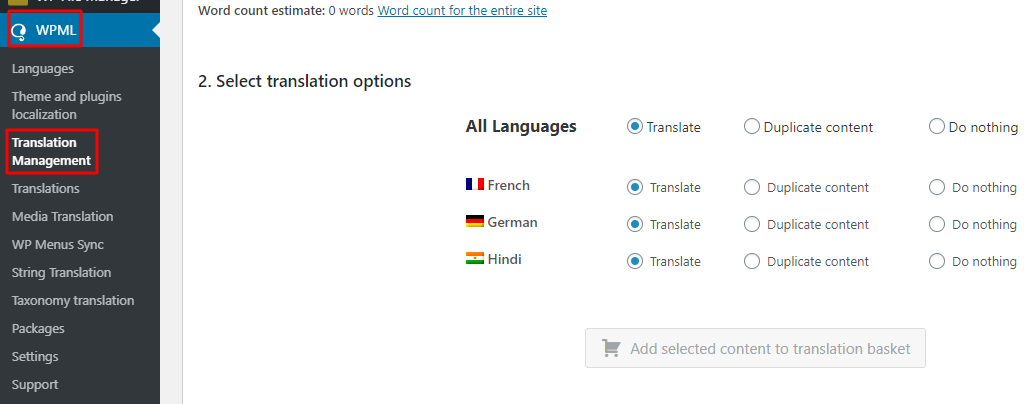
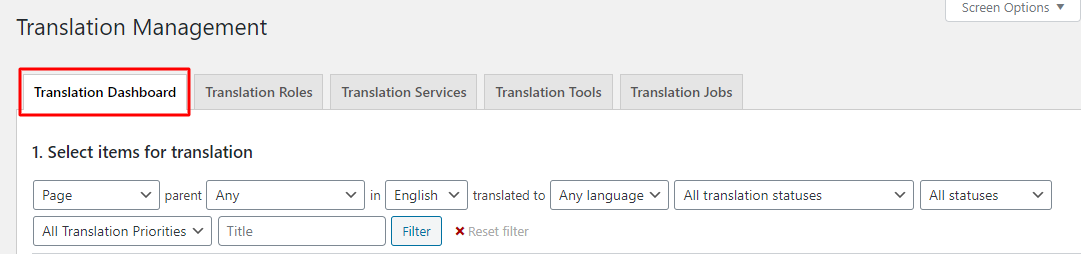
Ici, vous pourrez facilement choisir les éléments que vous souhaitez traduire via les paramètres de "Filtre" mentionnés juste en dessous du tableau de bord de traduction. Sur le côté gauche, vous pouvez choisir les éléments que vous souhaitez traduire. Notez que les langues que vous avez sélectionnées lors du processus de configuration seront affichées juste avant la colonne "Date" . Par exemple, nous avons choisi le français, l'allemand et l'hindi.
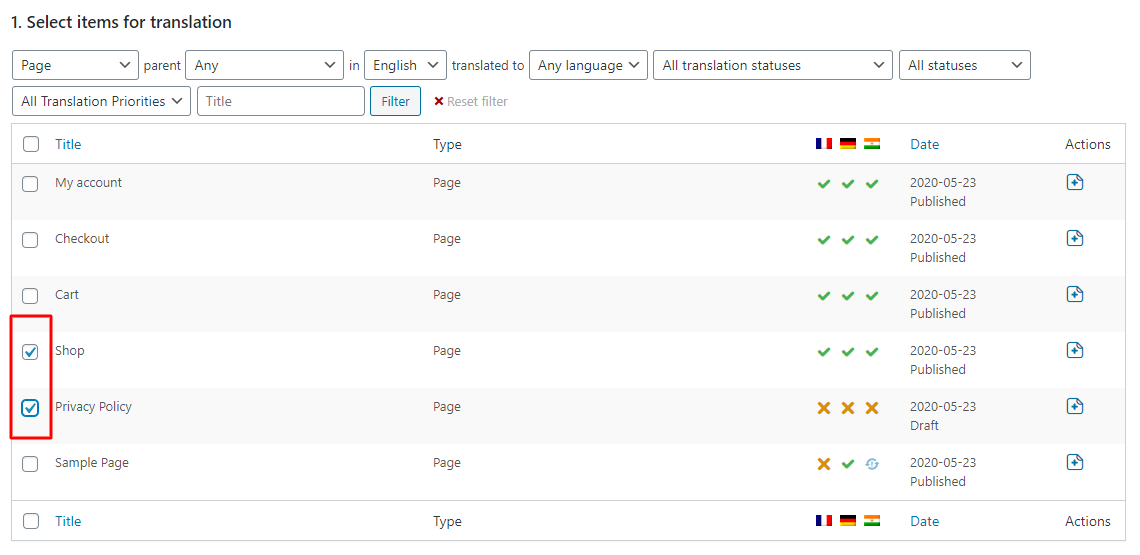
Après avoir sélectionné vos éléments, faites défiler jusqu'à "Sélectionner les options de traduction" et choisissez les langues dans lesquelles vous souhaitez traduire les éléments sélectionnés. Vous pouvez même choisir l'option "Ne rien faire" si vous ne souhaitez pas traduire quelque chose. Cliquez sur "Ajouter le contenu sélectionné au panier de traduction".
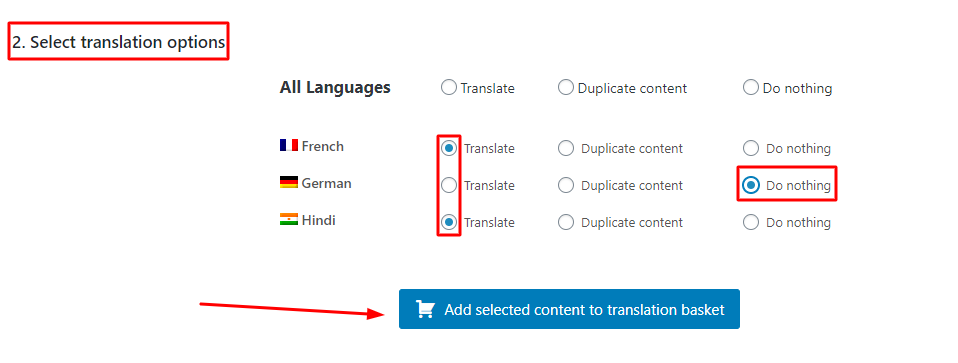
Accédez au paramètre « Panier de traduction » et cliquez sur « Envoyer tous les éléments pour traduction ». Veuillez noter que cliquer dessus ne traduira pas réellement votre matériel. Au lieu de cela, il créera simplement une file d'attente d'éléments/pages qui doivent être traduits.
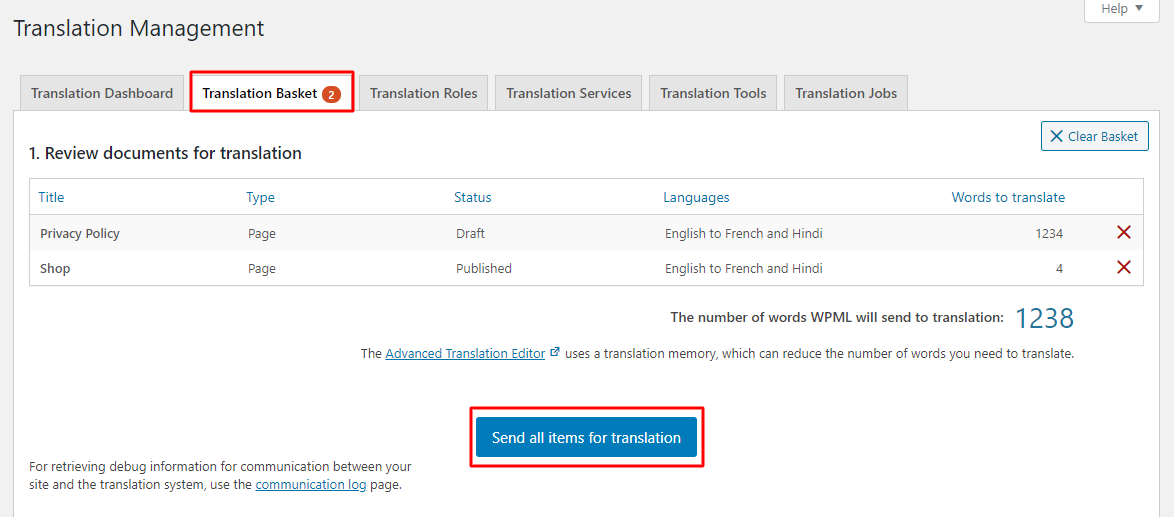
Une fois que votre contenu est prêt, vous pouvez cliquer sur l'option 'File d'attente de traduction' .
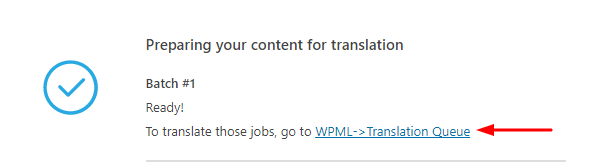
À partir de là, vous pouvez choisir la page spécifique que vous souhaitez traduire en cliquant sur "Prendre et traduire". Par exemple, nous avons choisi la page 'Boutique' .

Sous 'Advanced Translation Editor', vous verrez le texte source. Appuyez sur « Cliquez pour modifier la traduction » et entrez le texte traduit du texte source sélectionné. Par exemple, nous avons saisi ici le mot शोप dans la langue cible 'hindi' . Cliquez sur la coche verte une fois que vous avez terminé.
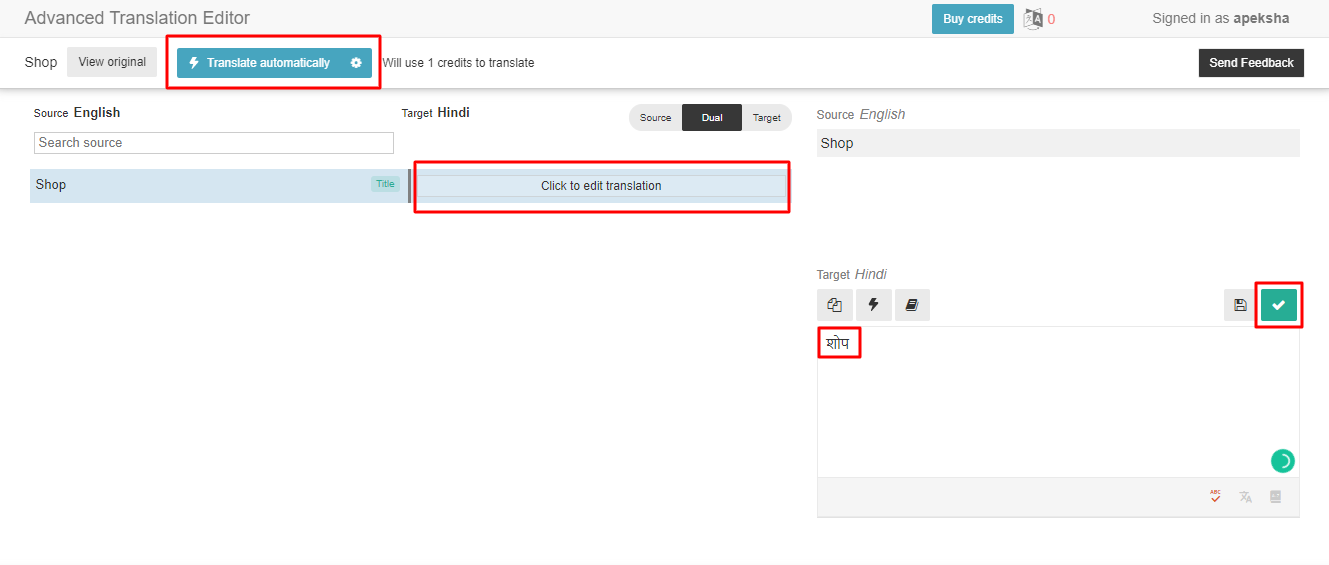
Enfin, terminez le processus en cliquant sur "Terminer".
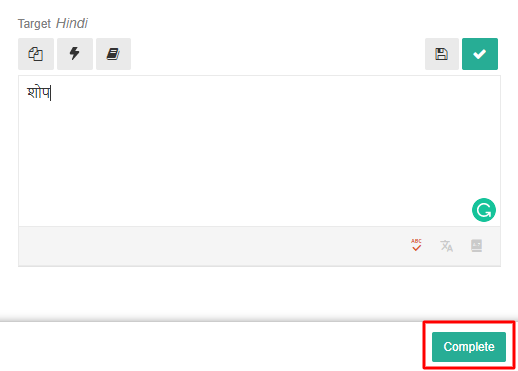
Voici comment les modifications apparaîtront sur le front-end :
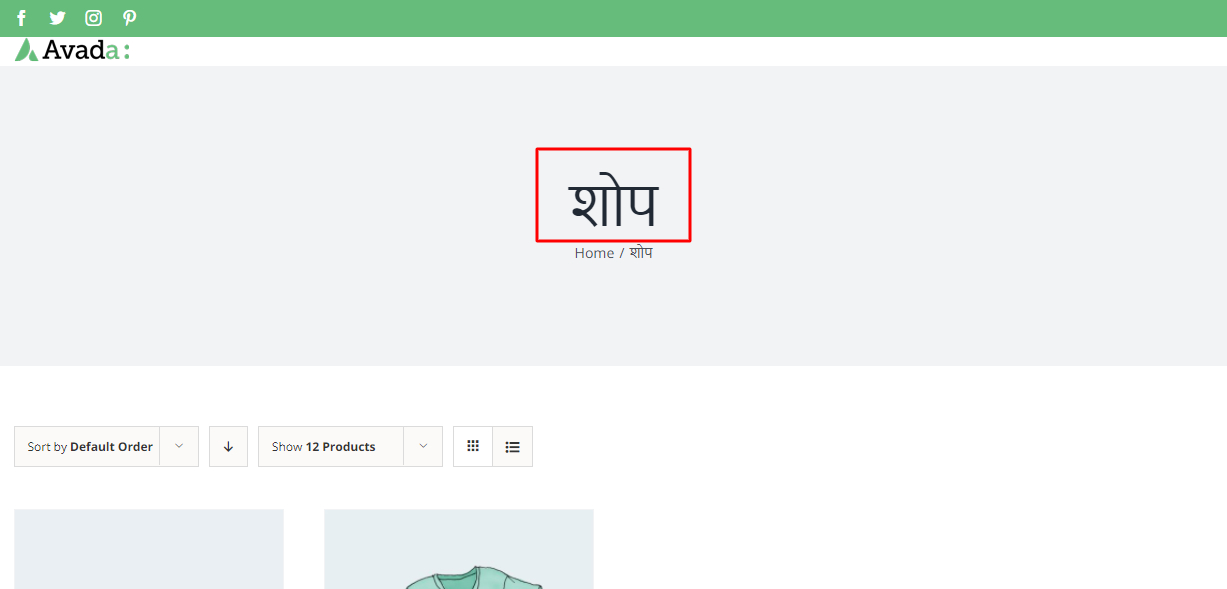
De même, vous pouvez traduire des chaînes et même des médias. En savoir plus ici .
c. Traduire votre boutique WooCommerce avec WooCommerce Multilingue
WPML a spécialement créé le plugin WooCommerce Multilingual pour vous aider à traduire facilement vos produits WooCommerce. Avec ce module complémentaire, vous pourrez traduire les pages de produits, les informations sur un produit unique, les catégories de produits, les balises de produit et les attributs de produit. Alors, commençons:
ci Traduire vos produits
Allez dans WooCommerce > WooCommerce multilingue > Produits .
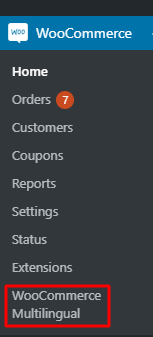
Juste à côté des produits, vous trouverez les langues que vous avez choisies. Sous eux, vous pouvez choisir l'icône '+' de la langue que vous souhaitez traduire. Assurez-vous de noter que les différentes icônes représentent différents paramètres. Par exemple, l'icône en forme de crayon signifie que vous modifiez vos produits déjà traduits, l'icône des paramètres signifie que les traductions sont toujours en cours, etc.
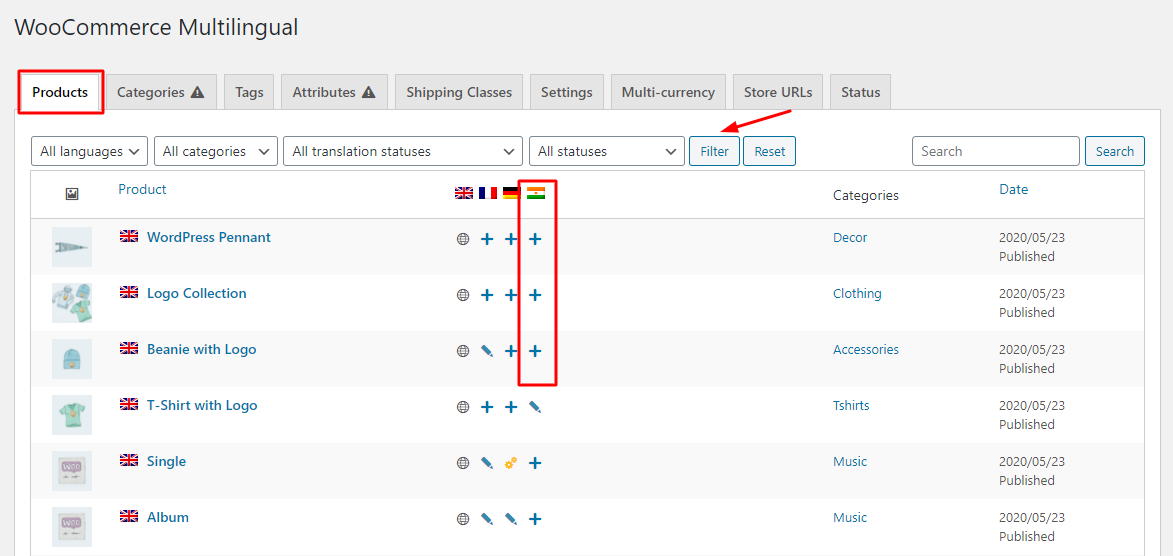
Après avoir cliqué sur l'icône '+' , vous serez dirigé vers les paramètres 'Advanced Translation Editor' . Ici, nous suivrons la même procédure que précédemment. Cliquez sur 'Cliquez pour éditer la traduction' et remplissez votre traduction dans la langue sélectionnée comme ceci :
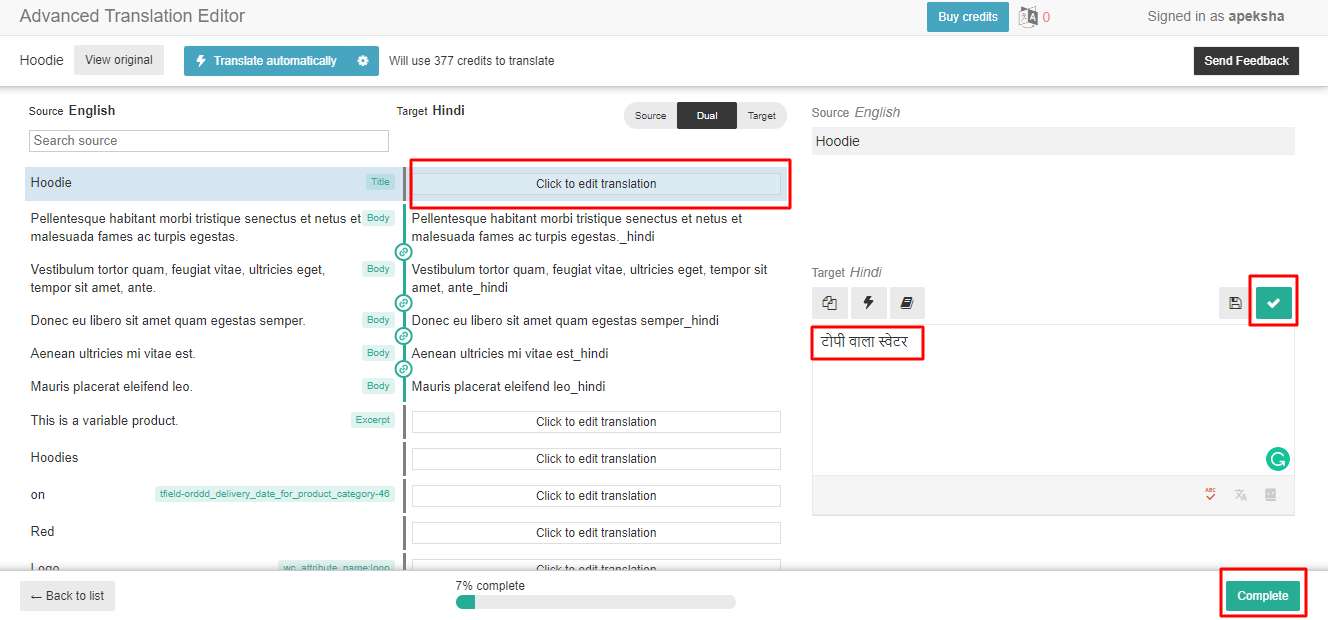
Assurez-vous d'appuyer sur la coche verte et de remplir toutes les autres traductions de ce produit de cette manière. Cliquez sur "Terminer" une fois que vous avez terminé. Voici comment l'exemple ci-dessus apparaîtra sur votre site Web :


De la même manière, vous pouvez traduire des catégories, des balises, des attributs et des catégories d'expédition. Vous pouvez simplement comprendre ces traductions en allant sur WooCommerce > WooCommerce Multilingual . Nous allons vous en montrer un exemple en traduisant l'un des 'Attributs' des produits de votre boutique.
c. ii. Traduire les attributs des produits variables
Allez dans WooCommerce > WooCommerce multilingue > Attributs . Vous pouvez choisir l'attribut de n'importe quel produit variable que vous souhaitez traduire. Par exemple, nous avons sélectionné l'attribut 'Couleur' . Vous pouvez même choisir "Taille" . Vous obtiendrez les paramètres en fonction de l'attribut que vous avez sélectionné. Une fois que vous avez sélectionné "Couleur", vous pouvez choisir la couleur que vous souhaitez traduire. Nous allons sélectionner la couleur 'Bleu' et la traduire en hindi en cliquant sur l'icône '+' .
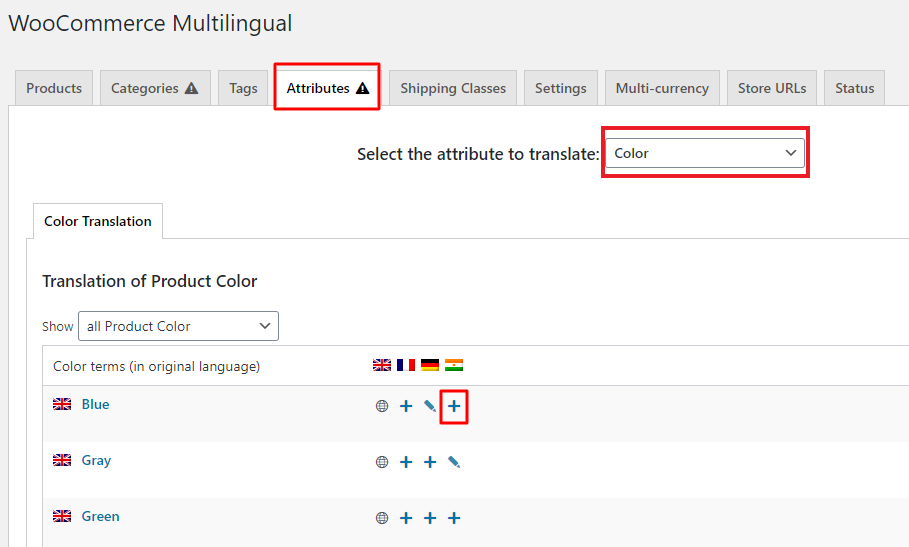
Sous « Traduction vers », vous pouvez saisir le mot traduit. Le slug sera ajouté automatiquement une fois que vous aurez cliqué sur le champ. Cliquez sur 'Enregistrer' une fois que vous avez terminé. Par exemple, nous avons traduit le mot 'Bleu' comme suit :
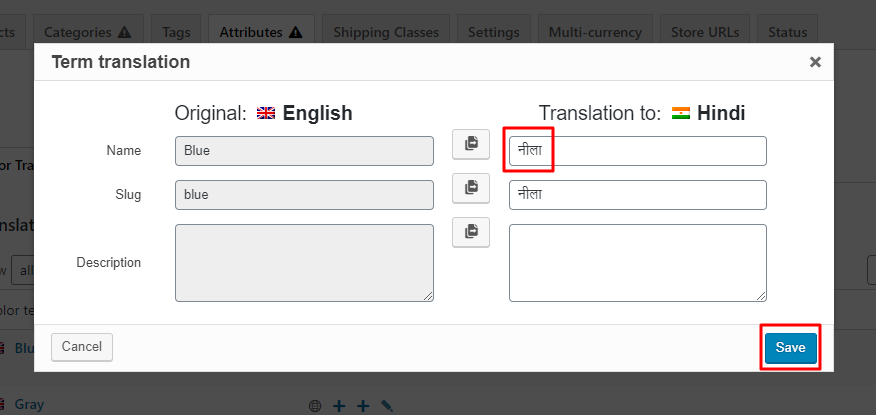
Faites défiler la page et cliquez sur "Synchroniser les attributs et mettre à jour les variantes de produits" . ' Cela synchronisera tous vos termes nouvellement traduits avec ceux qui existent déjà.
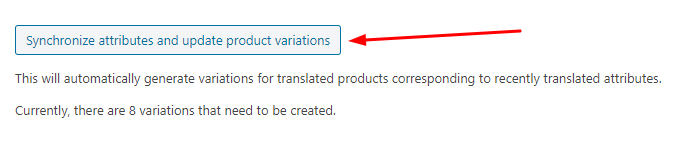
Voici comment cela s'affichera sur le frontend :
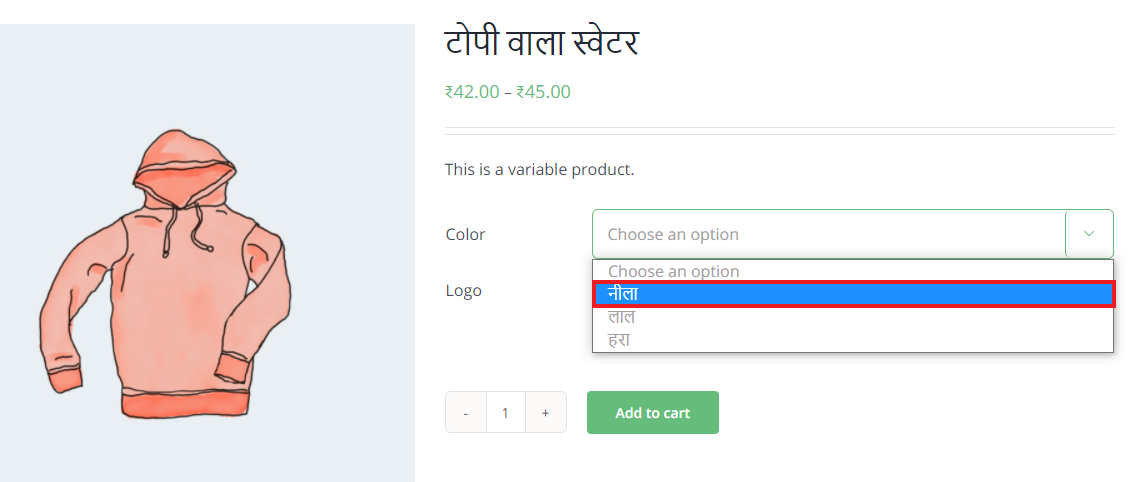
Si vous souhaitez en savoir plus sur WooCommerce Multilingual et ses fonctionnalités, consultez sa documentation ici .
2) Avec le plugin Loco Translate
Avant de commencer à utiliser ce plugin, vous pouvez d'abord apprendre à télécharger les traductions manuellement.
un. Téléchargement manuel des traductions
Les différentes versions traduites de WooCommerce peuvent être facilement trouvées sur translate.wordpress.org . Pour commencer, vous devrez d'abord télécharger votre traduction manuellement. Pour ce faire, allez simplement ici et trouvez la langue que vous voulez dans la liste. Cliquez sur le titre pour être redirigé vers sa page. Par exemple, nous avons choisi "Coréen" ici :
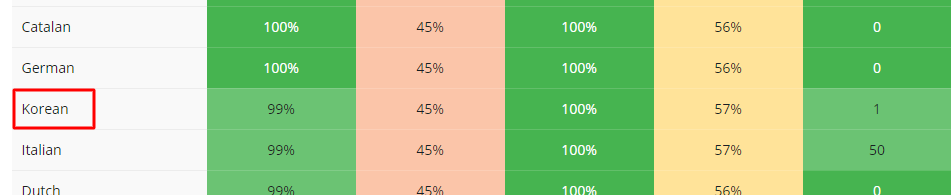
Une fois là-bas, trouvez la version stable de la traduction.
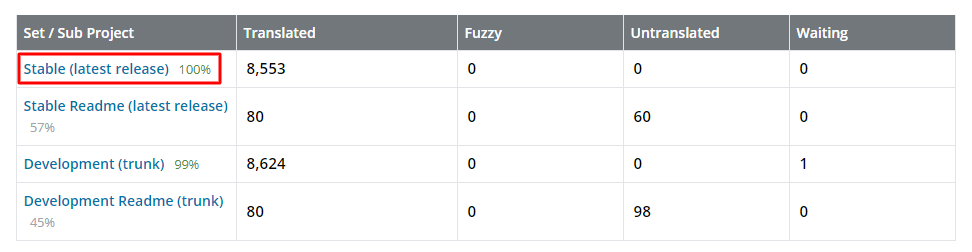
Cliquez dessus et faites défiler jusqu'à ce que vous trouviez l'option "Exporter" .

Assurez-vous d'exporter un fichier .mo. Une fois exporté, vous pouvez le télécharger directement sous wp-content/languages/woocommerce/ . Après avoir téléchargé le fichier de traduction, vous pouvez facilement l'utiliser.
b. Voici comment créer des traductions personnalisées avec Loco Translate
Tout d'abord, vous devrez télécharger le plugin Loco Translate à partir d' ici . Cette version gratuite vous aidera à traduire facilement vos thèmes et plugins. Téléchargez-le sur votre site en accédant à Plugins > Ajouter un nouveau > Upload Plugin . Choisissez le fichier téléchargé à télécharger et activez le plugin. Maintenant, allez sur le lien Loco Translate > Plugins > WooCommerce > New Language .
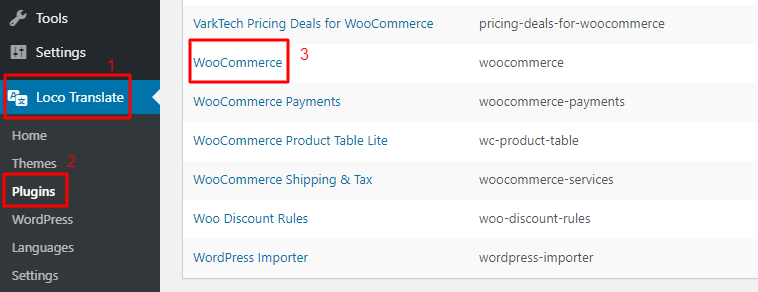
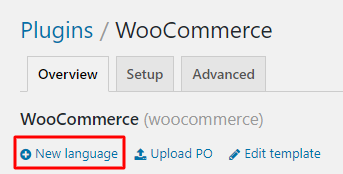
Sous "Choisir une langue", vous pouvez sélectionner la langue que vous souhaitez traduire. Par exemple, ici, nous avons sélectionné la langue hindi. Sous "Choisir un emplacement", vous pouvez choisir où vous souhaitez enregistrer votre langue. Loco propose trois emplacements différents, mais puisque vous créez vos propres traductions personnalisées, il est préférable d'opter pour l'option "Personnalisée" . Les emplacements « Auteur » et « Système » sont susceptibles d'être remplacés par les mises à jour des traductions de translate.wordpress.org.
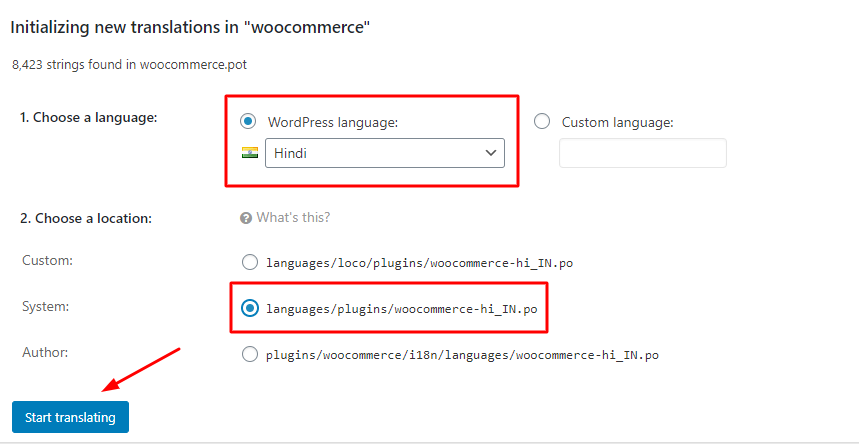
Continuez en choisissant le bouton 'Démarrer la traduction' . Vous pouvez maintenant sélectionner les textes sources et fournir leurs traductions personnalisées.
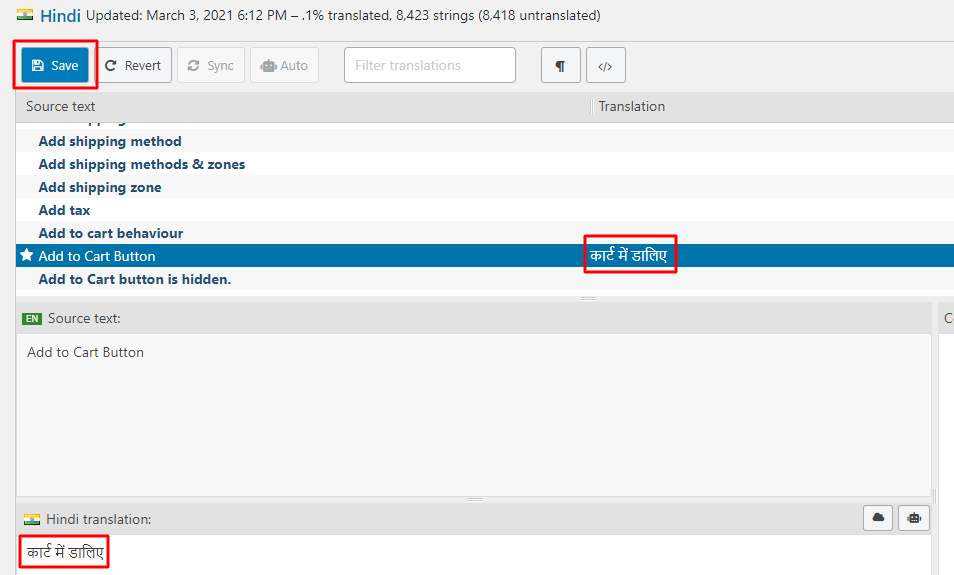
Cliquez sur le bouton "Enregistrer" une fois que vous avez terminé d'ajouter vos traductions personnalisées. Voici comment vos traductions personnalisées apparaîtront sur votre site WooCommerce :
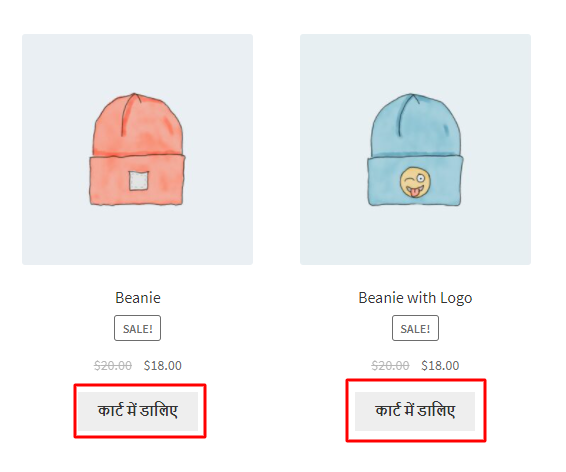
Veuillez noter que vous devrez actualiser le fichier .po pour trouver les nouvelles chaînes chaque fois qu'une nouvelle version de WooCommerce est mise à jour sur votre site. Vous pouvez cliquer sur le bouton 'Sync' pour trouver ces chaînes.

3) Avec l'application PoEdit
Si vous cherchez une solution qui peut vous aider avec une traduction avancée, alors PoEdit est une excellente application pour vous. Cependant, sachez qu'il ne s'agit que d'une application et non d'un plugin comme Loco Translate ou même WPML. Voici comment vous pouvez utiliser cette application :
Afin de créer votre fichier POT pour votre plugin, vous devez ouvrir PoEdit et aller dans Fichier > Nouveau.
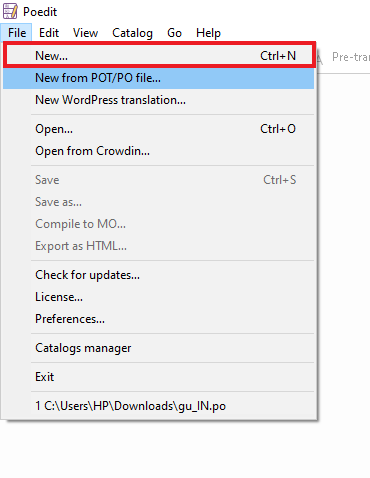
Après cela, vous devez choisir la langue de votre choix et cliquer sur 'OK' . Par exemple, nous avons sélectionné "Gujarati".
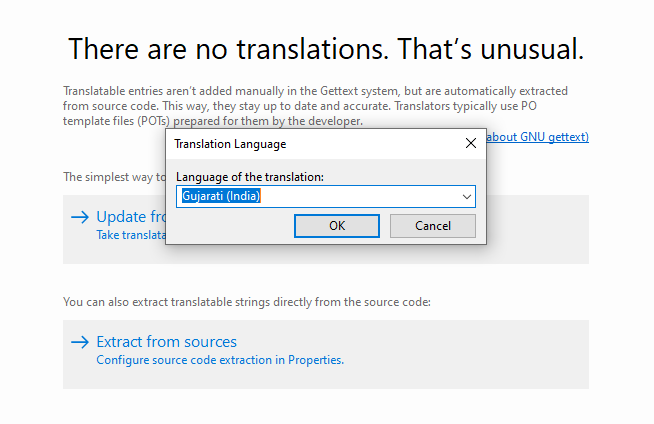
Ici, vous verrez deux options comme indiqué ci-dessous :
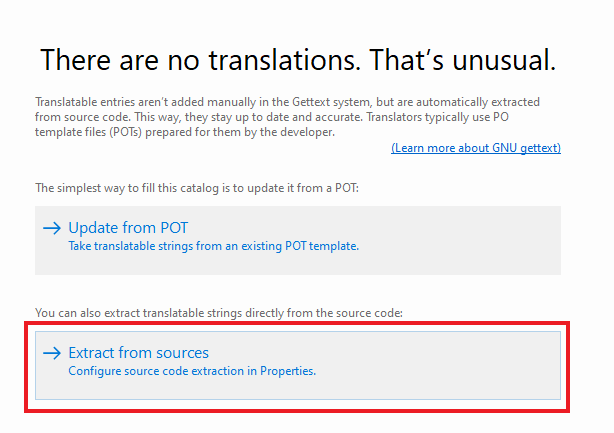
Veuillez choisir "Extraire des sources". Sous "Propriétés de traduction", vous pouvez ajouter le nom de votre projet, sa version, l'équipe linguistique et bien plus encore.
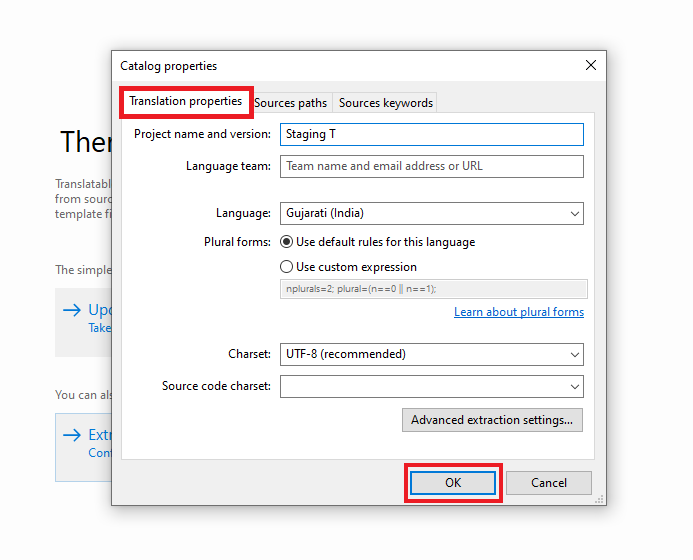
Après avoir rempli ces informations, cliquez sur 'OK' . Ensuite, enregistrez le fichier en allant dans File > Save . Ou, vous pouvez simplement localiser le bouton "Enregistrer" sous l'option "Afficher" .
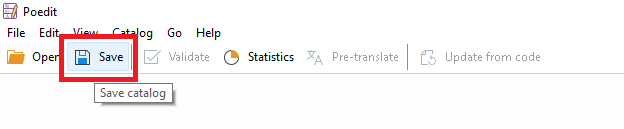
Une fois que vous avez enregistré votre projet, rouvrez la fenêtre 'Extraire des sources' et allez dans 'Chemins des sources'. Ici, vous devrez ajouter le dossier sous l'icône '+' .
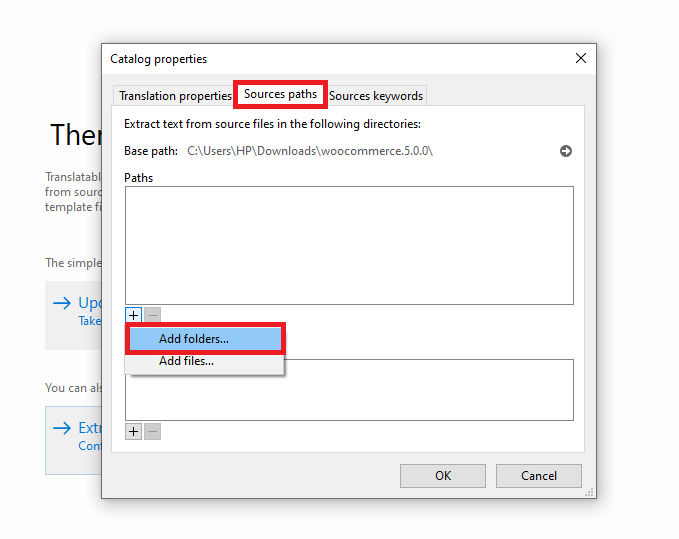
Après avoir sélectionné votre dossier de plugin , allez dans 'Sources keywords' et ajoutez les deux mots-clés suivants :
__
_e
Cliquez sur 'OK' et vos chaînes seront extraites. Voici ce qui apparaîtra :
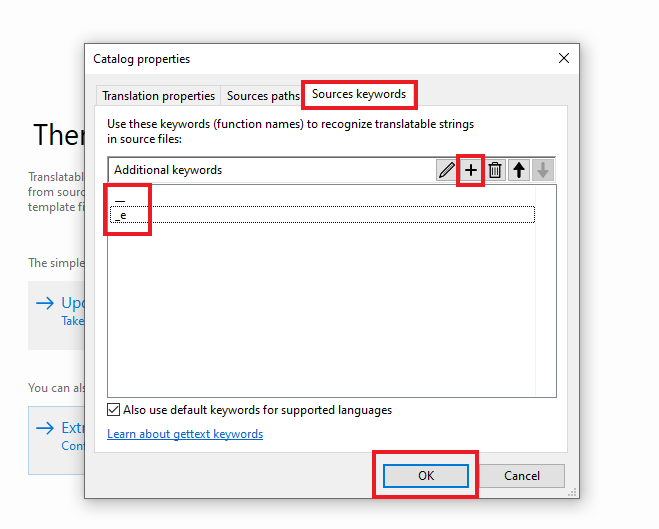
Vous pouvez commencer à traduire votre texte source de la manière suivante :
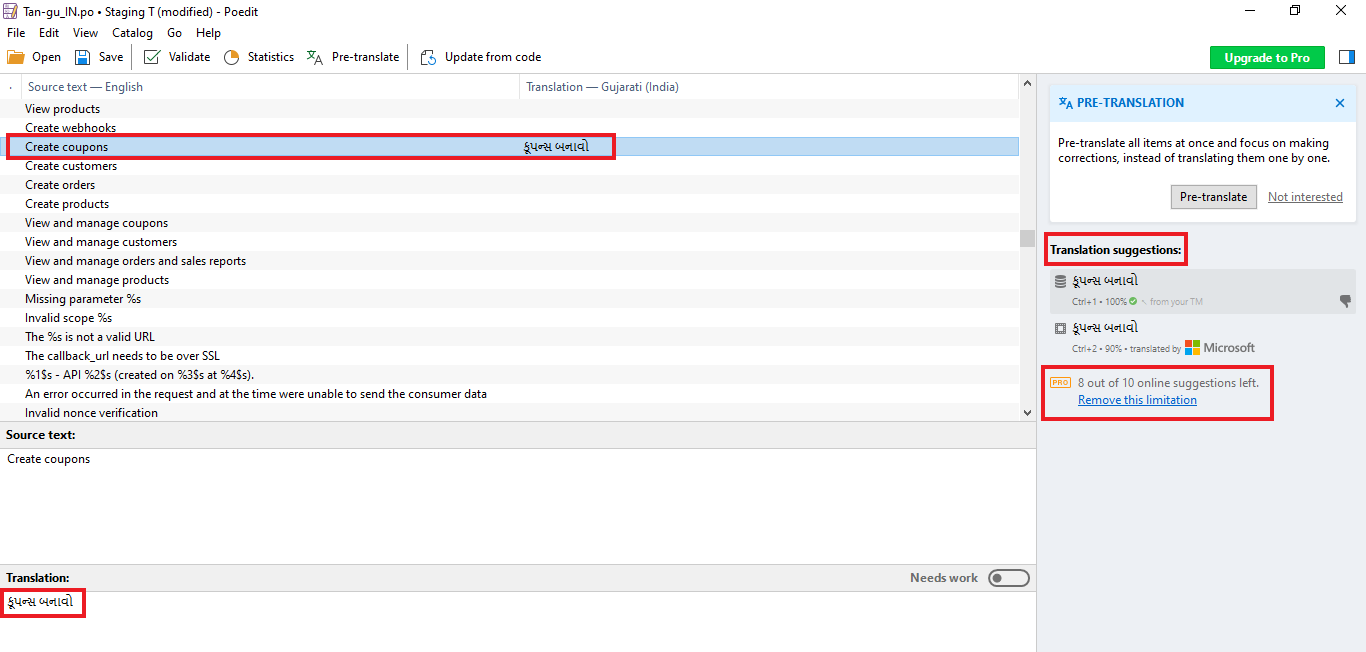
Sur le côté, si vous souhaitez ajouter des notes pour vos traducteurs, vous pouvez le faire. PoEdit propose même la possibilité de suggérer des traductions. Trouvez-le situé dans le coin supérieur droit. Dans la version gratuite, vous ne pouvez utiliser que 10 suggestions en ligne . Vous pouvez passer à leur version Pro si vous souhaitez supprimer cette limitation. Une fois que vous avez terminé, vous pouvez enregistrer votre fichier.
Si vous le souhaitez, vous pouvez même télécharger les traductions que vous avez téléchargées manuellement depuis translate.wordpress.org . Suivez les étapes mentionnées précédemment et exportez plutôt un fichier .po. Vous pouvez le télécharger en cliquant sur "Modifier une traduction" sur la page d'accueil de l'application.
Conclusion
À l'heure actuelle, rendre votre boutique WooCommerce multilingue est aussi crucial que de bien maîtriser les bases de votre boutique en ligne. Configurez-le correctement à l'aide de ce guide et nous sommes sûrs que vous pourrez cibler de nouveaux marchés et publics en un rien de temps.
Chez Tyche Softwares, nous avons toujours essayé de faire en sorte que nos plugins soient plus accessibles. En 2015-2016, nous avons fait traduire toute la documentation de notre plugin en espagnol et en italien. Nous l'avons même gardé en vie pendant quelques années! Cependant, nous n'avons pas pu le maintenir et à cause de cela, nous avons dû l'enlever. Mais nous avons encore de bonnes nouvelles pour vous ! Certains de nos plugins (versions gratuites et payantes) sont traduits dans plus de 40 langues :
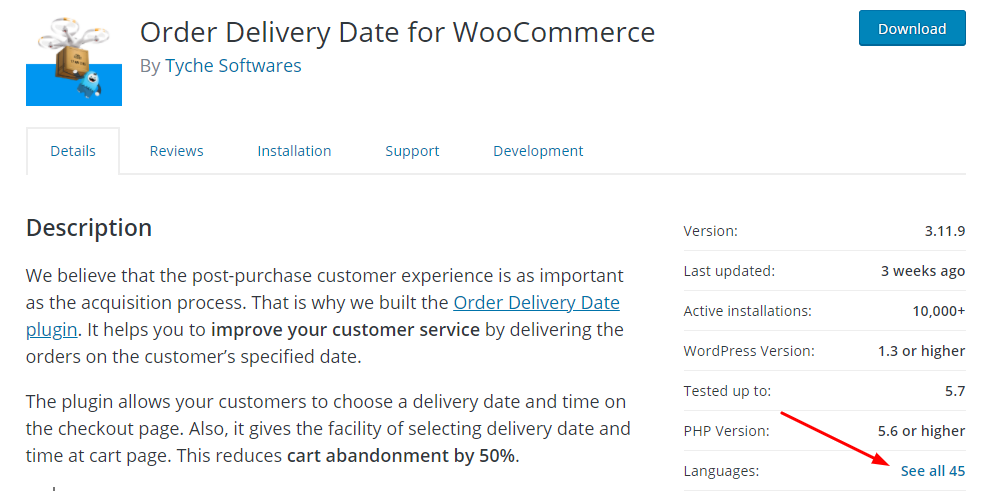
Si vous recherchez également des solutions WooCommerce déjà traduites dans différentes langues, n'oubliez pas de consulter notre gamme de plugins gratuits et premium. Un bonus supplémentaire pour eux ? Ils sont parfaitement compatibles avec les plugins WPML & Loco Translate !
Il est maintenant temps de commencer à configurer votre site multilingue. Quelle méthode comptez-vous utiliser ? Faites-le nous savoir dans les commentaires ci-dessous.
Veuillez noter que certains liens de cet article peuvent être des liens d'affiliation. Cependant, les informations contenues dans le message reflètent nos opinions et recommandations personnelles sans aucun parti pris.
